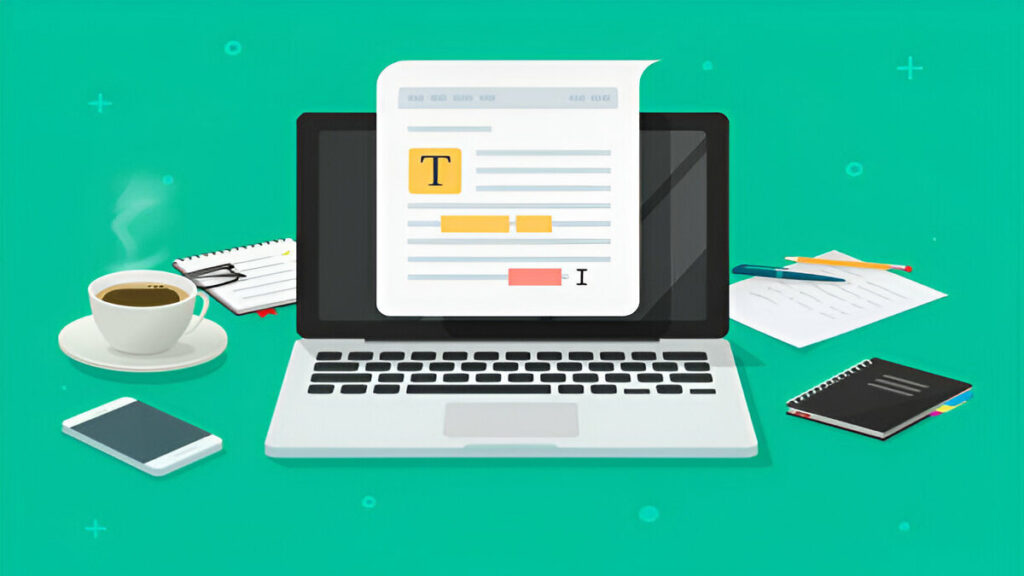Siapa saja nih, yang masih bingung dengan cara merapikan daftar pustaka saat menulis karya ilmiah? Penulisan daftar pustaka dalam karya ilmiah memang memiliki aturan dan tata caranya sendiri.
Terlebih, ada beberapa format yang kerap digunakan saat menulis karya ilmiah, seperti APA Style, MLA Style, Chicago Style, dan lainnya. Selain itu, penulisan daftar pustaka yang baik dan benar juga penting untuk diperhatikan. Sebab, keberadaan daftar pustaka bisa menjadi acuan apakah karya ilmiah tersebut terindikasi plagiarisme atau tidak.
Pada pembahasan kali ini, Parafrase Indonesia akan membagikan kepada Anda beberapa cara yang dapat diterapkan untuk merapikan daftar pustaka dalam karya tulis ilmiah.
Terdapat tujuh cara merapikan daftar pustaka yang bisa Anda jadikan acuan dalam penulisan karya ilmiah, yakni:
Daftar Isi
Toggle1. Membuat Daftar Pustaka Lebih Menjorok
Penulisan daftar pustaka biasanya memiliki beberapa bagian yang menjorok. Namun, bagian yang menjorok ini berbeda dengan penulisan paragraf biasa.
Jika paragraf biasa bagian yang menjorok berada di baris pertama, maka dalam penulisan daftar pustaka bagian yang menjorok justru baris kedua dan seterusnya. Berikut ini beberapa langkah yang bisa Anda terapkan untuk membuat daftar pustaka menjadi lebih menjorok.
- Blok semua paragraf yang akan diubah menjadi menjorok.
- Setelah semua paragraf di blok, klik kanan dan pilih bagian ‘Paragraph.’
- Kemudian akan muncul tab setelah Anda memilih bagian ‘Paragraph.’
- Setelah itu pada bagian di bawah ‘Indentation Section’ ubah dropdown ‘Special’ menjadi ‘Hanging,’ kemudian klik ‘OK.’
- Paragraf daftar pustaka akan menjorok secara otomatis.
- Selain cara di atas, Anda juga bisa melakukan langkah lain dengan memblok semua paragraf, kemudian menekan ‘CTRL+T’ secara bersamaan.
2. Mengurutkan Daftar Pustaka Sesuai Abjad
Penulisan daftar pustaka biasanya diurutkan sesuai dengan abjad dari A hingga Z, meskipun terdapat beberapa format yang mengurutkan dengan menggunakan penomoran.
Anda bisa mengurutkan daftar pustaka yang sesuai dengan abjad secara otomatis tanpa perlu memilahnya satu per satu. Adapun cara untuk mengurutkan daftar pustaka agar sesuai abjad secara otomatis adalah:
- Blok seluruh daftar pustaka yang sudah Anda tulis.
- Pilih menu ‘Home’ dan klik ‘Sort’ dengan ikon AZ yang terdapat pada bagian ‘Paragraph.’
- Setelah itu akan muncul jendela ‘Sort Teks.’
- Atur semua format yang ada pada jendela ini, seperti pilihan ‘Paragraph’ pada Sort By, ‘Text’ pada Type, dan ‘Ascending.’
- Setelah setiap format dimasukkan, klik ‘OK’ pada bagian pojok kanan bawah.
- Daftar pustaka akan diurutkan sesuai abjad secara otomatis.
Tips Penulisan Daftar Pustaka:
- Cara Membuat Daftar Pustaka Otomatis, dari Ms Word, Mendeley, hingga Google Scholar
- Cara Membuat Daftar Pustaka dari Mendeley
- Cara Mengurutkan Daftar Pustaka Sesuai Abjad di MS Word
- 5 Cara Menulis Daftar Pustaka dari Internet yang Tidak Ada Nama Pengarang
- Cara Menulis Daftar Pustaka dari Internet
3. Mengatur Spasi dalam Penulisan Daftar Pustaka
Spasi juga menjadi bagian penting yang patut diperhatikan ketika menulis daftar pustaka. Biasanya, Ms Word akan secara sistem mengatur format spasi 1,0 pada sebuah dokumen yang baru saja dibuka.
Namun, format penulisan karya ilmiah umumnya menggunakan spasi 1,5 atau 2,0. Berikut adalah cara mengatur spasi dalam penulisan daftar pustaka:
- Blok semua bagian daftar pustaka yang sudah Anda tuliskan.
- Pilih ‘Line Spacing’ yang ada di bagian ‘Paragraph’ dalam menu ‘Home.’
- Atur spasi sesuai dengan ketentuan penulisan, seperti 1,5 atau 2,0.
- Spasi daftar pustaka akan berubah sesuai dengan format yang Anda masukkan.
4. Memilih Font yang Sesuai untuk Daftar Pustaka
Font merupakan gaya tulisan yang digunakan dalam penulisan karya ilmiah. Secara umum, font pada karya ilmiah adalah ‘Times New Roman.’ Akan tetapi, biasanya Ms Word secara otomatis menggunakan font ‘Calibri’ ketika sebuah dokumen baru saja dibuka.
Oleh karena itu, Anda perlu menyesuaikan font dalam penulisan daftar pustaka, yakni dengan cara sebagai berikut:
- Blok semua bagian daftar pustaka.
- Pilih fitur ‘Font’ yang ada di menu ‘Home.’
- Di dalam fitur ini Anda akan menemukan berbagai jenis tulisan yang bisa digunakan.
- Jika ingin menggunakan font ‘Times New Roman,’ Anda bisa langsung saja mengetik tulisan tersebut.
- Klik bagian font yang ingin digunakan.
- Seluruh font yang ada di daftar pustaka akan otomatis berubah sesuai dengan pilihan yang sudah Anda tentukan.
5. Menyesuaikan Margin Daftar Pustaka
Margin merupakan jarak sisi atas, kanan, bawah, dan kiri dalam sebuah dokumen yang dibuka di Ms Word. Penting bagi Anda untuk memperhatikan bagian margin agar karya ilmiah terlihat rapi saat dicetak.
Beberapa langkah yang bisa Anda lakukan untuk menyesuaikan margin pada penulisan daftar pustaka adalah:
- Blok seluruh tulisan karya tulis ilmiah yang sudah dibuat dengan klik tombol ‘CTRL+A’ secara bersamaan.
- Pilih menu ‘Page Layout.’
- Kemudian pilih bagian ‘Page Setup’ pada bagian menu tersebut.
- Setelah itu akan muncul tab atau jendela dialog.
- Atur margin sesuai aturan penulisan dengan mengubah angka pada masing-masing bagian ‘Top,’ ‘Left,’ ‘Right,’ dan ‘Bottom.’
- Setelah mengisi semua bagian, klik ‘OK.’
- Margin pada karya tulis ilmiah yang sudah Anda kerjakan akan otomatis berubah sesuai format yang digunakan.
6. Mengatur Huruf Kapital pada Setiap Awal Kata
Pada daftar pustaka biasanya terdapat beberapa kalimat yang mengharuskan format Capitalize Each Word atau kapital setiap awal kata. Format ini biasanya diterapkan pada nama penulis dan judul referensi.
Berikut beberapa langkah yang bisa Anda lakukan untuk membuat format Capitalize Each Word:
- Blok bagian daftar pustaka yang ingin Anda perbaiki.
- Klik bagian ‘Change Case’ yang terdapat pada ikon ‘Aa’ yang ada di dalam menu ‘Home.’
- Kemudian pilih ‘Capitalize Each Word.’
- Penggunaan huruf kapital pada kalimat yang ingin diperbaiki akan berubah secara otomatis.
7. Membuat Daftar Pustaka Rata Kanan dan Kiri
Terdapat empat format perataan teks yang ada di Ms Word, yaitu right (rata kanan), left (rata kiri), center (rata tengah), dan justify (rata kanan dan kiri). Biasanya, aturan penulisan karya ilmiah mewajibkan untuk menggunakan format justify atau rata kanan dan kiri.
Anda bisa mengatur daftar pustaka agar bisa rata kanan dan kiri dengan melakukan beberapa langkah, yakni:
- Blok semua bagian daftar pustaka yang ada dalam karya tulis ilmiah yang sudah Anda buat.
- Klik ‘Justify’ pada ikon garis tiga sejajar yang ada di dalam menu ‘Home.’
- Selain cara di atas, Anda juga bisa menekan ‘CTRL+J’ secara bersamaan.
- Format daftar pustaka akan secara otomatis berubah menjadi rata kiri dan kanan.
Kumpulan Shortcut untuk Merapikan Daftar Pustaka
Guna memudahkan Anda, berikut adalah kumpulan shortcut atau Ctrl untuk merapikan daftar pustaka:
Ctrl + T: Ini adalah shortcut untuk Hanging Indent, yang sering digunakan dalam format daftar pustaka, di mana baris pertama tidak memiliki indentasi, tetapi baris berikutnya diberi indentasi. Ini membantu membuat daftar pustaka terlihat rapi sesuai dengan format standar.
Ctrl + E: Untuk merapikan daftar pustaka dengan rata tengah, meskipun dalam daftar pustaka, biasanya lebih umum digunakan perataan kiri atau justified.
Ctrl + J: Ini adalah shortcut untuk Justify, yang akan membuat teks dalam daftar pustaka diratakan ke kiri dan kanan, sehingga terlihat lebih rapi dan simetris.
Ctrl + L: Untuk merapikan daftar pustaka dengan perataan kiri (align left), ini adalah pengaturan standar yang digunakan untuk daftar pustaka.
Ctrl + Shift + N: Mengembalikan format ke gaya Normal (default), jika Anda ingin menghapus format khusus yang mungkin merusak penataan daftar pustaka.
Ctrl + 1: Untuk mengatur spasi tunggal pada teks daftar pustaka.
Ctrl + 2: Untuk mengatur spasi ganda, yang kadang dibutuhkan dalam format tertentu.
Itulah tujuh cara merapikan daftar pustaka lengkap beserta langkah-langkah melakukannya. Sangat mudah bukan? Selamat mencoba!
Dapatkan informasi dan tips menarik lainnya dengan mengunjungi artikel-artikel parafraseindonesia.com dan follow Instagram @parafraseindonesia.